
「2台のPCを1つのディスプレイで運用したい」
「簡単に画面を切り替える方法を知りたい」
この記事はこんな悩みを解決する。
僕はリモートワークを2年程していて、同様の悩みを抱えていました。
リモートワーク環境を試行錯誤しながら改善し、2台のPCを1つのディスプレイで運用することができるようになりました。
今回はどうやって問題を解決したのか、ノウハウを共有したいと思います。
- 2台のPCを1つのディスプレイで運用できるのか
- 2台のPCを1つのディスプレイで運用するためには何が必要なのか
課題だったこと


ディスプレイに挿すケーブルは少なくしたい
1台のPCと1台のディスプレイで運用する場合は、ディスプレイに挿すケーブルは、
- 電源ケーブル
- HDMIケーブル
だと思います。
しかし、2台PCを1つのディスプレイで運用するとなると、HDMIケーブルが2本になってしまいます。
ケーブルは出来る限り少なくした方がデスク周りのすっきり感が増します。
▼デスク周りのケーブルの記事も書いています!


いちいちHDMIケーブルを抜き差しするのはめんどくさい
もともと、ディスプレイから一本だけHDMIケーブルを伸ばして、切り替えたいときに毎回HDMIケーブルを抜き差ししていました。
ただこれは切替回数が多ければ多いほど、めんどくさいし時間がかかります。
これが一番ストレスが溜まったので、何とかしたかったです。
会社用のノートPCと個人PCの画面切替をスムーズにしたい
あまり大きな声では言えない話だが、リモートワーク中に個人のPCを見たいときもある。
そんな時にいちいちHDMIケーブルを会社用ノートPC→個人PCに差し替えるのはめんどくさすぎました。
しかも個人PCをディスプレイに移しながら作業している時に、仕事の電話がかかってきて、会社用のノートPCを見なければならない時になんども焦ることがありました。
スムーズに画面切替が出来れば、と何度も思いました。
解決方法


HDMI切替器が1つあれば解決する
スムーズに画面を切り替えることはできないものかと、ネットサーフィンをしていると、「HDMI切替器」なるものが存在することを知りました。
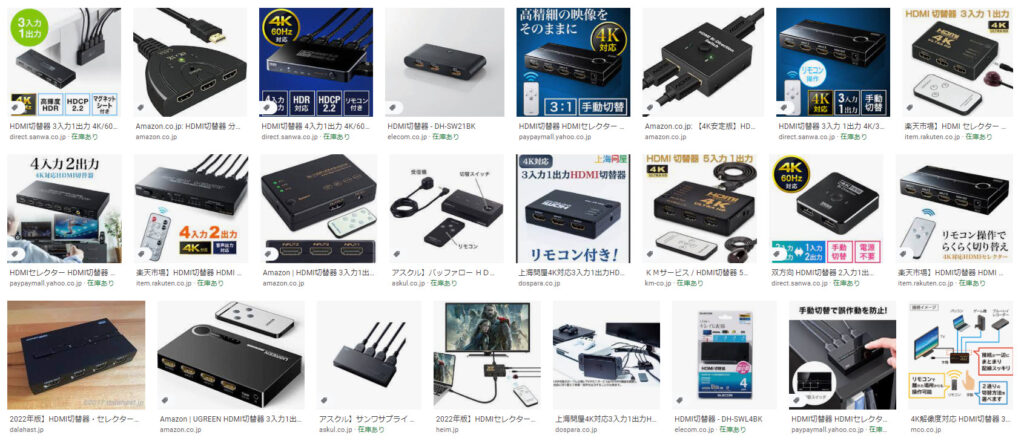
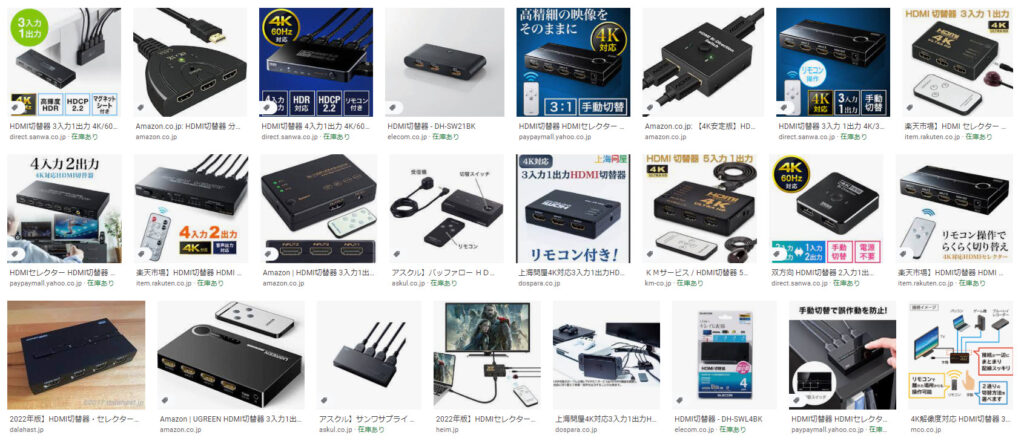
簡単に言うと、ディスプレイとパソコン2台をこの「HDMI切替器」を介してHDMIケーブルで接続しておけば、切替器のボタンをポチっと押すだけで、それぞれのパソコンの出力に切り替えてくれるものです。
切替器自体にHDMIケーブルは付属されていないものが多いので、
ディスプレイ⇔切替器
切替器⇔パソコンA
切替器⇔パソコンB
で計3本のHDMIケーブルは別途用意しておく必要があるので注意です。
HDMI切替器にもいろいろな種類があるようですが、自分は簡易的な機能で十分だったので、Amazonで売っていた998円の物を購入しました。
実際に行ったこと
実際には
ディスプレイ⇔切替器
切替器⇔デスクトップPC(個人用)
切替器⇔ノートPC(会社用)
の計3本のHDMIケーブルで接続して、切替器はディスプレイの裏にくっつけました。


これで、切替器のボタンを押せば、デスクトップPC、ノートPCにかんたんに画面出力を切り替えることが出来るようになりました。
運用してみて


実際にHDMIケーブルを設置して1年程が経ったが、特にストレスを感じることなく利用できています。
僕はデスクトップPCとノートPCの画面切替がしたかったので、簡易的な切替器を購入しました。
ただし、PS4/PS5、Switchなどのゲーム機器もデスク周りにあって同じようにディスプレイ一枚で運用したい場合は、以下掲載している切替器あたりがおすすめ。
まとめ


今回はパソコン2台をディスプレイ一枚で運用する方法を紹介しました。
「HDMI切替器」を使えば問題は解決します。
Amazonで「HDMI切替器」で検索すれば色々出てくるので自分に合ったものを購入してもよいかもしれません。
僕は最安値の物を買って満足したので、お金をあまりかけたくない人は、以下がおすすめ!



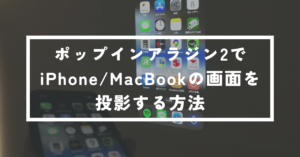







コメント